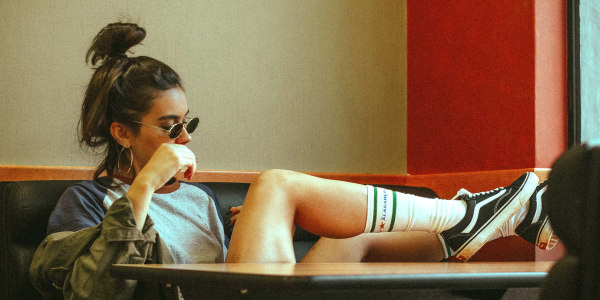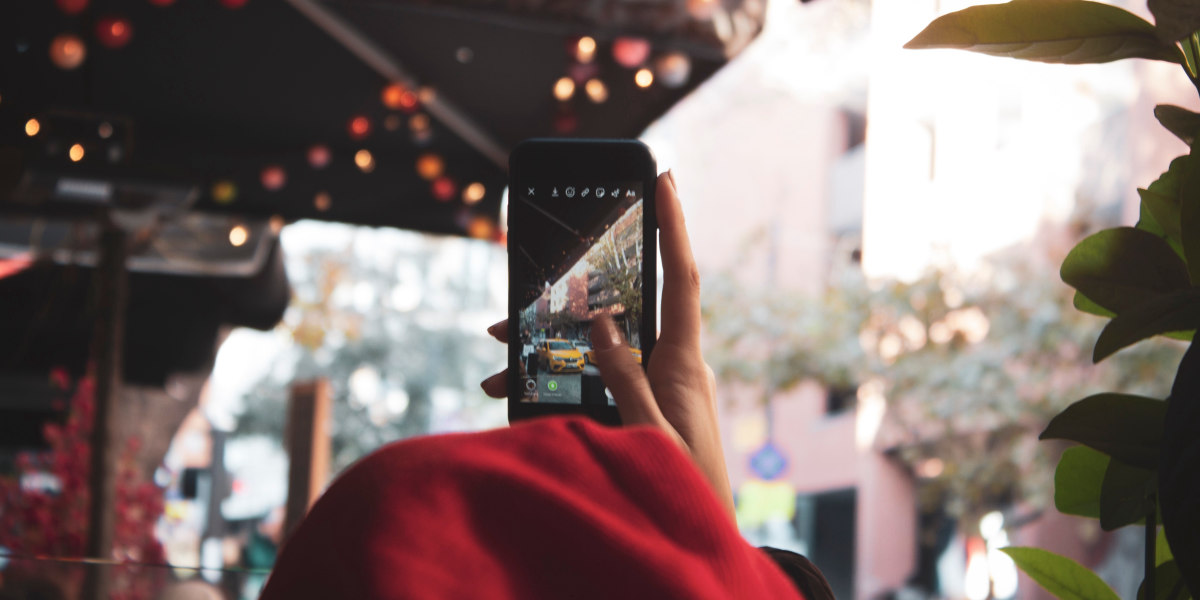
- Обзор панели записи видео в ТикТок
- Как сделать дуэт
- Как делать переходы
- Как сделать слоумо
- Как делать волны
- Как включить вспышку
- Как снимать в Тик Ток без рук
- Как сделать красные глаза
- Как в Тик Токе снимать 60 секунд
- Как снимать караоке
- Как снимать скетчи
- Приложения для редактирования видео
- KineMaster
- Cute Cut
- VivaVideo
- InShot
- Videoshop
Перед тем как решить, как снимать видео в Тик Ток, лучше разделить их на типы. К счастью, форматов платформа имеет немало. Это открывает дверь для блогеров любых тематик.
На данный момент популярными видами можно назвать:
- челленджи – совокупность повторяемых действий под музыку и хештег;
- караоке – повторение с открытыми губами слов из песни;
- дуэт – разделенное на две половины видео, с другим пользователем или собой;
- реакции – ответ на контент другого пользователя;
- фокусы – демонстрация фокусов на камеру;
- скетчи – забавные постановочные ролики;
- бьюти – любое о красоте;
- обзоры – продукции, игр или приложений.
Реализовать свои идеи можно в любом из форматов. Для того чтобы видеозаписи получались качественными и интересными, этому искусству нужно научиться. Попробуем это сделать в этой статье.
Для того чтобы загружать и записывать видео в социальной сети, нужно пройти регистрацию. Процесс простой и короткий. Ранее мы подробно описывали его в этой статье.
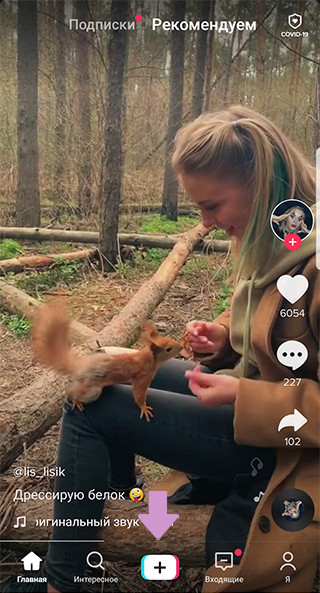
Для работы с видео нажмите на кнопку "+" снизу, в середине экрана. Откроется редактор. Справа – кнопка загрузить для тех, кто желает использовать уже готовый ролик. Все остальное пригодится для создания видеоклипа с нуля.
Обзор панели записи видео в ТикТок
Открывшееся окно назовем панелью записи видео. Тут – все самое важное:
- Крестик в верхнем левом углу для выхода из редактора.
- Сверху в середине – редактор музыки.
- Верхний правый угол собрал все настройки камеры (переворот, скорость, эффект красоты, фильтр, таймер и вспышка).
- В середине экрана рабочая область, само видео пространство.
- Снизу слева кнопка для применения эффектов.
- В середине запуск записи.
- Справа – кнопка доступа к галерее.
- В самом низу селектор формата – 60 секунд, 15 секунд или готовые "Темы".
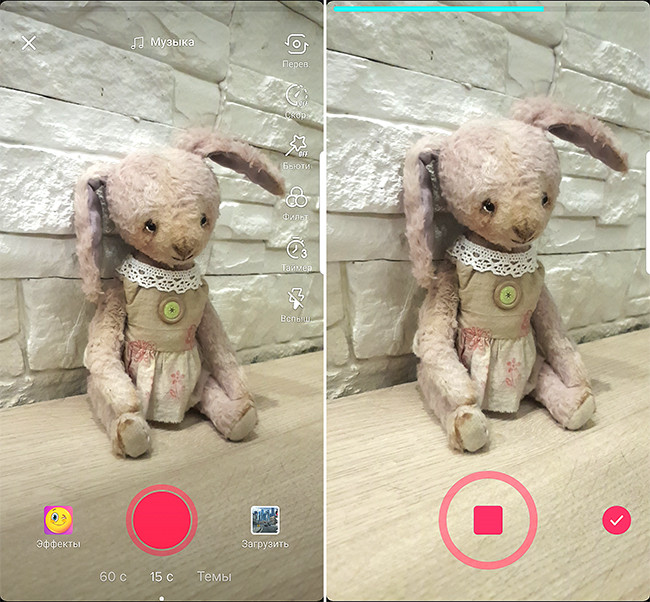
После окончания записи появится галочка. Нажав на нее, откроется новое окно. В нем музыка, эффекты, текст и стикеры переедут вниз. В правом верхнем углу останутся фильтры, появятся настройки видеоконтента, голосовых эффектов, озвучки и громкости. Справа внизу – кнопка завершения настроек.
По нажатию на "Далее" попадаем на страницу публикации. Нужно придумать описание для ролика, выбрать обложку и настроить конфиденциальность. Нажатие кнопки "Опубликовать" отправит его в общий доступ, а кнопки "Черновики" отложит этот процесс на потом.
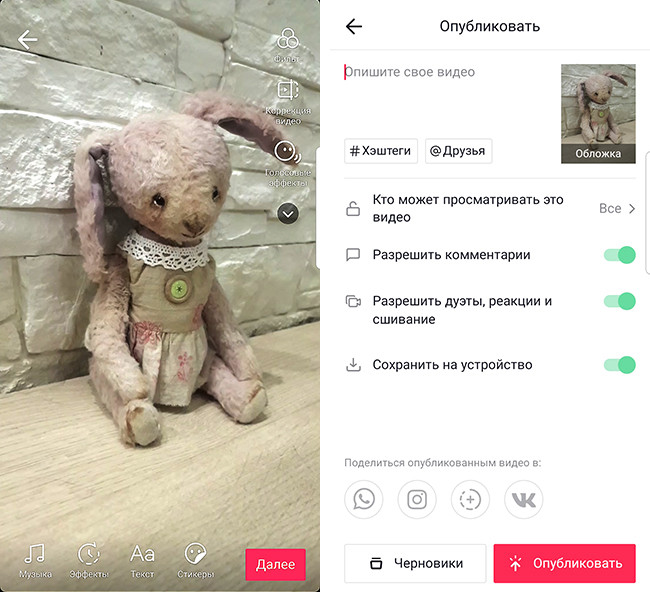
На качество будущего ролика влияет идея, качество съемки и реализация технических моментов. Помочь с идеями и их реализацией мы не можем, но расскажем о том, как снять ролики разных форматов.
Как сделать дуэт
Дуэт можно сделать с любым роликом: своим или чужим. Важно, чтобы пользователь не ограничил данную возможность в настройках приватности.
Для того, чтобы снять дуэт, выберите интересующее видео, нажмите на привычную кнопку расшаривания (выглядит как стрелочка, но иногда – как иконка любой популярной социальной сети).
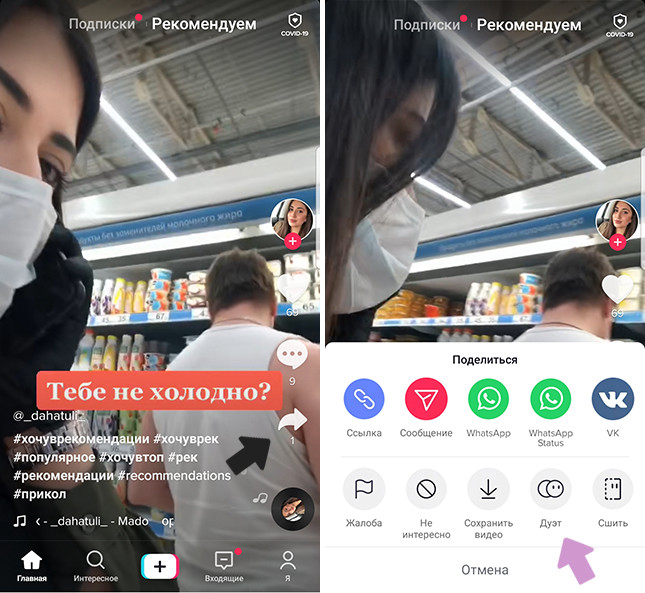
Нужная кнопка называется "Дуэт", нажатие на нее сразу откроет запись в нужном формате.
Как делать переходы
Переходы делаются с помощью пауз и обрезания фрагментов в роликах.
👉 Первый способ: начинайте задумываться о переходах уже при записи. Вместо того, чтобы снимать сплошное видео и в последствии ломать голову над его редактированием, удерживайте кнопку записи лишь до нужного момента. Подготовьте все для "перехода" и начинайте снимать снова.
👉 Второй способ: запишите ролик полностью, без остановки. Перейдите во встроенный редактор и в правом верхнем углу выберите "Корректировку видео". С ее помощью определенные фрагменты можно удалить или переснять.
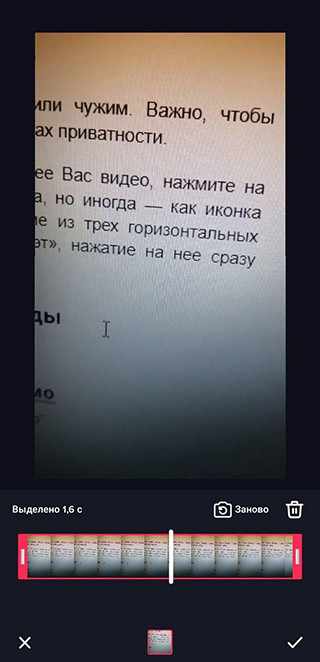
💭 Переходы также можно добавить с помощью стороннего редактора. Их мы описываем в конце статьи.
Как сделать слоумо
Замедлить видео в TikTok можно при записи или после нее.
Снять ролик в формате слоумо можно перейдя на страницу записи. В верхнем правом углу нажмите на кнопку "Скорость". Снизу появится ползунок с показателями от 0.3x до 3x. 0.3x – самый медленный, а 3x самый быстрый. Рекомендуем использовать 0.5x.
Уже записанный ролик можно отредактировать:
- загрузите уже готовый ролик или после записи нажмите галочку в левом нижнем углу, чтобы перейти в панель записи;
- внизу нажмите кнопку "Эффекты";
- в открывшейся панели выберите из предложенных категорий эффектов "Время" (нужный эффект так и будет называться).
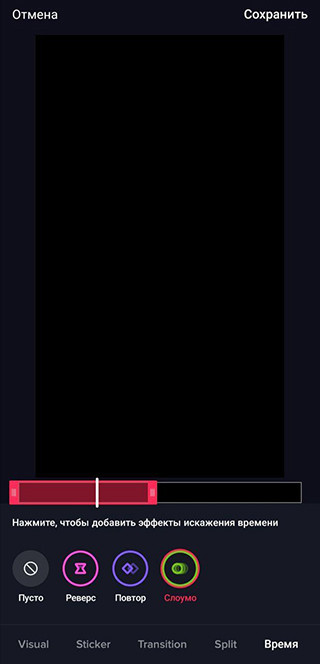
При применении эффекта выберите фрагмент, на который будет применяться эффект.
💁♀️ Учтите, что максимальная длительность ролика – 1 минута, а слоумо может увеличивать его длительность. В связи с этим, видеоклип может не вместиться в стандарты системы.
Как делать волны
Создать волны можно используя настройки скорости. Следуйте инструкции:
- Начните снимать на нестандартной скорости, выше 1x.
- Снимите первую часть видеозаписи, до паузы в нужном моменте.
- Поставьте запись на паузу.
- Измените скорость на более низкую (например, 0.5x).
- Снова начните съемку, слегка встряхните телефон.
Достойный результат сразу не получится. Не сдавайтесь, тренируйтесь и все получится. Главное переключать ползунок достаточно быстро. Если не выходит делать это на ходу – запишите двумя разными частями и вырежьте ненужное при редактуре.
Как включить вспышку
Функция включения вспышки встроена в панель записи видео. Кнопка "Вспышка" расположена в правом верхнем боку.
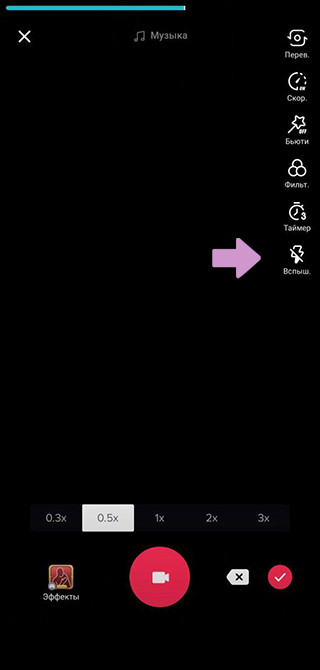
Она доступна только для камер, которые имеют вспышку. Если для передней камеры вспышка отсутствует, соответствующего пункта в меню не будет. Переключитесь на заднюю камеру, чтобы воспользоваться функционалом.
Как снимать в Тик Ток без рук
Снимать без рук в TikTok можно с помощью профессионального оборудования или подручных средств. Профессиональные блогеры используют штативы с кольцевыми лампами, но для начинающих доступны любые подручные средства для поддержания телефона.
Начать запись без рук поможет функция таймера. Установить его можно нажав на кнопку "Таймер" при записи видеоролика. Доступны два режима:
- 3 секунды;
- 10 секунд.
За это время надо успеть подготовиться к началу съемки.
Если о таймере по какой-то причине забыли, можно обрезать часть записи, в которой фигурируют руки. Используйте "Коррекцию видео".
Как сделать красные глаза
Эффекта красных зрачков можно достигнуть в темноте. Закройте шторы в комнате или отправьтесь туда, где нет окон. Включите вспышку на телефоне или кольцевую лампу.
При съемке в темноте, с направленным на глаза светом, появляется эффект красных глаз
Другой способ – изменение цвета глаз с помощью фильтров и эффектов.
Как в Тик Токе снимать 60 секунд
Изменить длительность записываемого видео можно на панели записи.
👉 В самом низу, под кнопкой записи, выберите "60 с". Начните запись, чтобы записать минутный клип.
Снимать видеоролики свыше минуты не получится. Суть платформы в коротких записях. Ограничения можно использовать как преимущества – деля контент на части. Такой ход увеличит количество подписок и просмотров сразу нескольких роликов аккаунта, даже без необходимости попадания в рекомендации.
Как снимать караоке
Обязательно выберите песню, которую знаете достаточно хорошо. Выберите фрагмент, который будете воспроизводить губами. Для лучшего воспроизведения лучше воспользоваться наушниками, в которых одновременно с записью будет проигрываться аудиозапись.
Для создания успешного караоке постарайтесь придумать оригинальную идею и хореографию. Так зрители обратят на Ваше творчество больше внимания, перейдут в профиль и подпишутся.
💁♀️ Попробуйте также совместить несколько форматов: спеть можно в дуэте с другом, используя красивые переходы или слоумо. С помощью музыкального сопровождения и движений можно записать забавное видео (скетч), которое вызовет смех зрителей – такими делятся чаще всего.
Как снимать скетчи
Для любого скетча необходимо придумать идею. Как правило, ей становится уже существующая или придуманная шутка, о которой знают немногие. Над найденной или придуманной шуткой нужно поработать, придумать определенный сюжет.
Вот некоторые фишки, которые используют в скетчах в TikTok:
- женщин изображают с помощью полотенца, как волосы на голове;
- для визуализации мужчины или отца – маску со щетиной;
- использование текста для комментирования происходящего или создания субтитров;
- переходы при смене локаций, героев, действий и музыки.
Нередко источником шуток становятся мемы из других социальных сетей, в том числе адаптированные изображения и текст. Тщательно проработав идею можно получить крутой и качественный скетч.
Не менее важно актерское мастерство. Следите за эмоциями, чувствуйте своего персонажа и правильно жестикулируйте. Недостаток актерского мастерства может вызвать отторжение у аудитории.
Приглашайте сниматься друзей и родственников. Это разбавит контент аккаунта, привлечет новых подписчиков и увеличит лояльность старых.
Приложения для редактирования видео
KineMaster
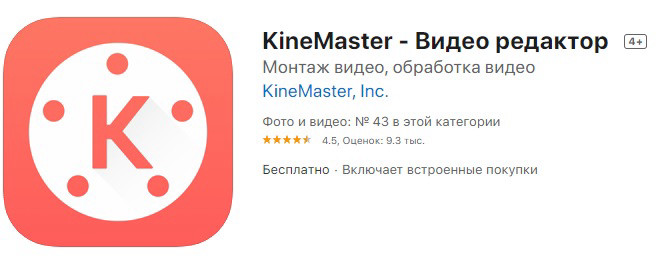
Бесплатное приложение для монтажа видео со встроенными платными материалами. Основной функционал доступен бесплатно. Используется многими блогерами из Тик Ток.
Основные возможности:
- кадрирование и обрезание;
- изменения хронометража;
- работа с музыкой;
- эффекты;
- анимации;
- фильтры;
- работа с текстом.
Cute Cut
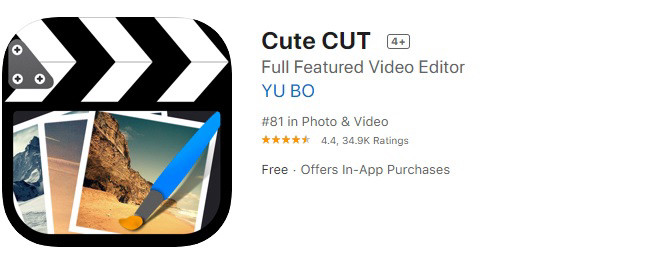
Современный редактор с регулярными обновлениями, понятным интерфейсом и расширенным функционалом, подходящим для Тик Тока.
Основные возможности:
- эффекты;
- настройки отображения;
- переходы;
- обработка видеозаписей больших размеров;
- работа со звуком;
- работа с временем.
Приложение бесплатно, но есть ПРО версия.
VivaVideo
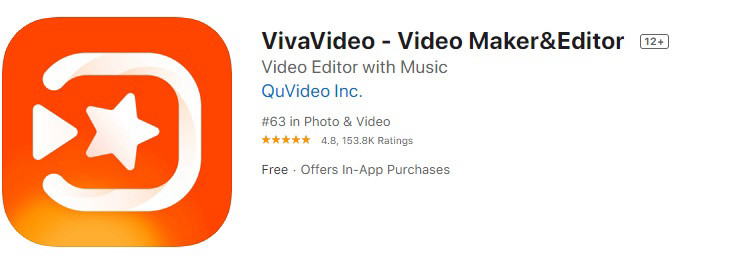
Очередной редактор видеороликов родом из Китая. Регулярно обновляется, дополняется функциями, эффектами и стикерами. Бесплатная версия имеет лишь стандартный набор элементов, в то время как полная снимает все ограничения навсегда.
Основные возможности:
- эффекты;
- фильтры;
- съемка роликов;
- работа со звуком.
Скачивание бесплатное, платный доступ к полной версии. Есть водяные знаки.
InShot
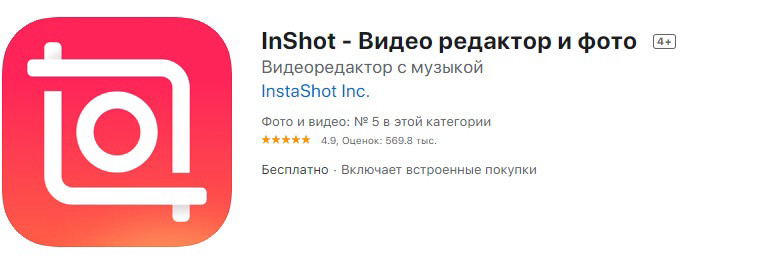
Видеоредактор с большим функционалом, подходящим под задачи любого пользователя. Есть платный и бесплатный контент, но благодаря рекламе можно получить бесплатно практически все.
Основные возможности:
- фильтры;
- эффекты;
- музыкальная библиотека;
- работа со звуком;
- оптимизация видео;
- стикеры;
- настройка скорости;
- изменение размера;
- изменение и подгон фона;
- широкие возможности работы с текстом.
📌 Более подробно, как работать с текстом в Тик Ток мы рассказывали тут.
Videoshop
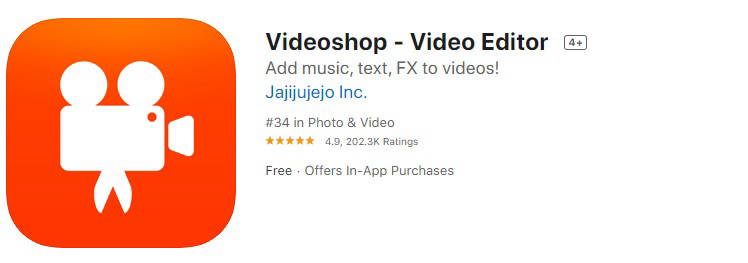
Бесплатное приложение с широким функционалом и простым оформлением интерфейса. Имеет встроенную камеру и редактор.
Основные возможности:
- кадрирование, обрезка и вырезка фрагментов;
- работа со звуком;
- музыка;
- настройка скорости;
- работа с несколькими видео;
- текст;
- фильтры
- анимации;
- эффекты;